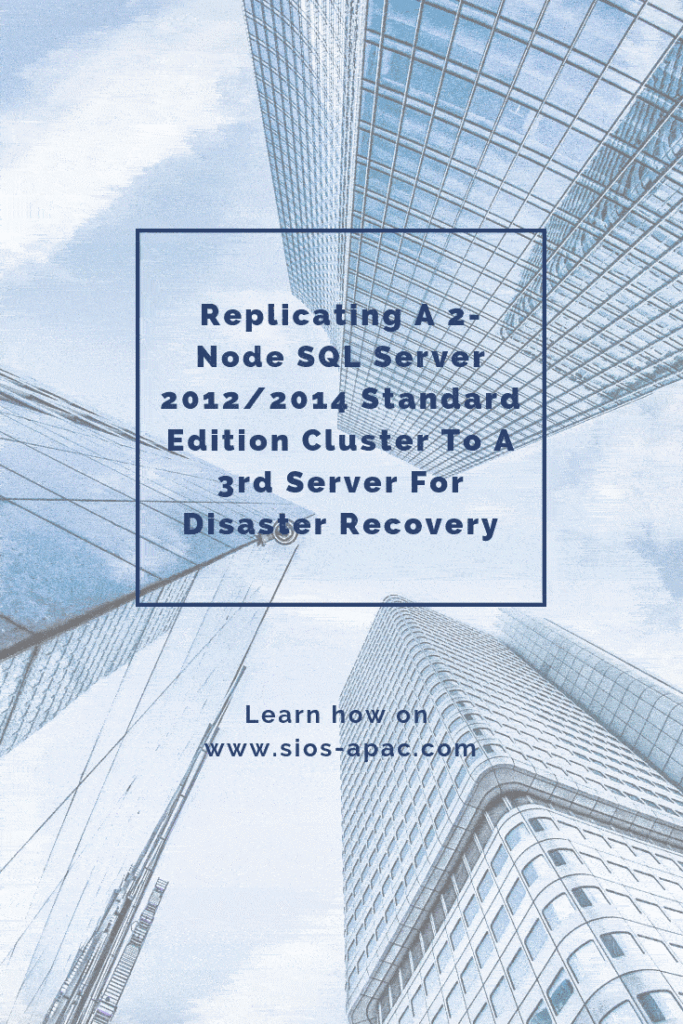更改现有Azure VM的可用性集
2016年6月21日 – 更新。自从我发布这篇文章以来,一位可靠的消息来源告诉我,有一个更新的PowerShell脚本可以更可靠地更改现有Azure VM的可用性集。我还没有尝试过。但我相信来源和Microsoft Premiere Support指导他阅读本文。https://gallery.technet.microsoft.com/Azure-RM-Availability-Set-39e19d01我有点惊讶地发现,在创建虚拟机后,更改VM所在的可用性集并不容易。Azure门户没有将现有VM添加到可用性集的机制。幸运的是,我偶然发现了这个巨大的资源。设置Azure资源管理器VM可用性集通过利用该文章中可供下载的PowerShell脚本,我能够将两个现有VM添加到我创建的内容中。最后,我可以更改现有Azure VM的可用性集 – 真正的救命!
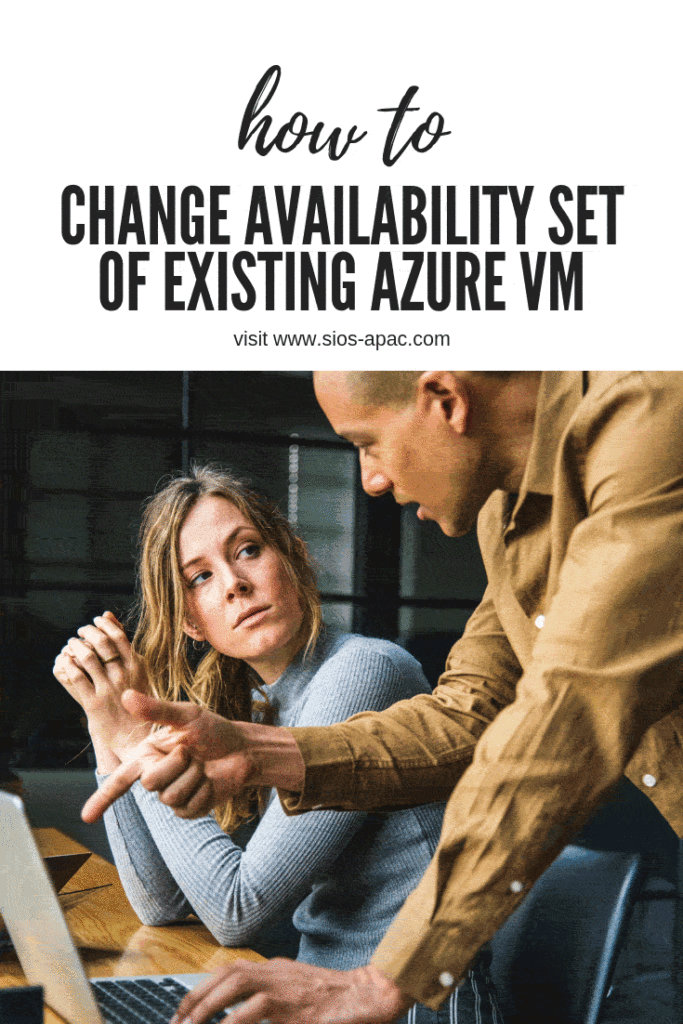
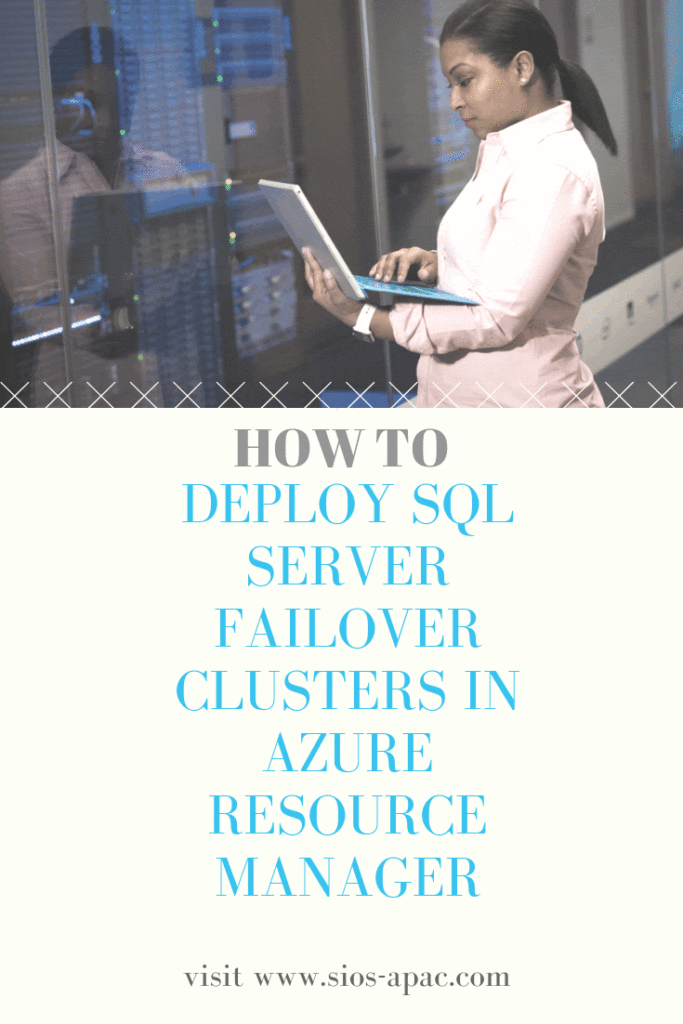
 连接到SQ
连接到SQ L1连接到S
L1连接到S QL2连接到每个服务器后,您就可以创建DataKeeper卷了。右键单击Jobs并选择“Creat
QL2连接到每个服务器后,您就可以创建DataKeeper卷了。右键单击Jobs并选择“Creat e Job”为作业命名和描述。
e Job”为作业命名和描述。 选择源服务器,IP和卷。IP地址是复制流量是否会传播。
选择源服务器,IP和卷。IP地址是复制流量是否会传播。 选择目标服务器。
选择目标服务器。 选择你的选择。对于两个VM位于同一地理区域的目的,我们将选择同步复制。对于更长距离的复制,您将需要使用异步并启用一些压缩。
选择你的选择。对于两个VM位于同一地理区域的目的,我们将选择同步复制。对于更长距离的复制,您将需要使用异步并启用一些压缩。 通过在上次弹出窗口中单击“是”,您将在故障转移群集中的可用存储中注册新的DataKeeper卷资源。
通过在上次弹出窗口中单击“是”,您将在故障转移群集中的可用存储中注册新的DataKeeper卷资源。 您将在可用存储中看到新的DataKeeper卷资源。
您将在可用存储中看到新的DataKeeper卷资源。

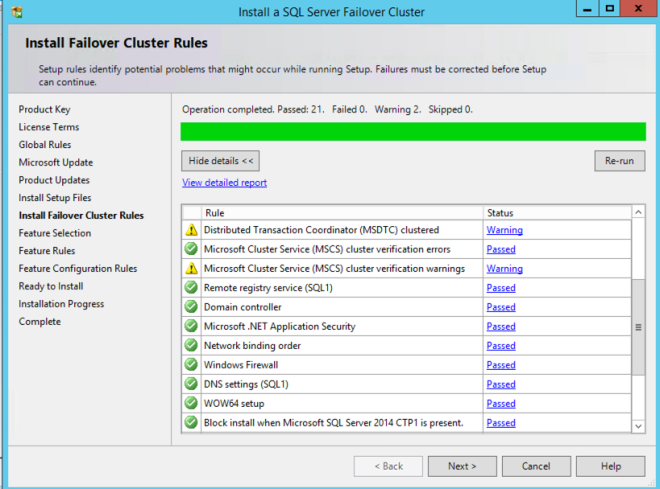

 您会看到DataKeeper Volume Resource被识别为可用磁盘资源,就像它是共享磁盘一样。
您会看到DataKeeper Volume Resource被识别为可用磁盘资源,就像它是共享磁盘一样。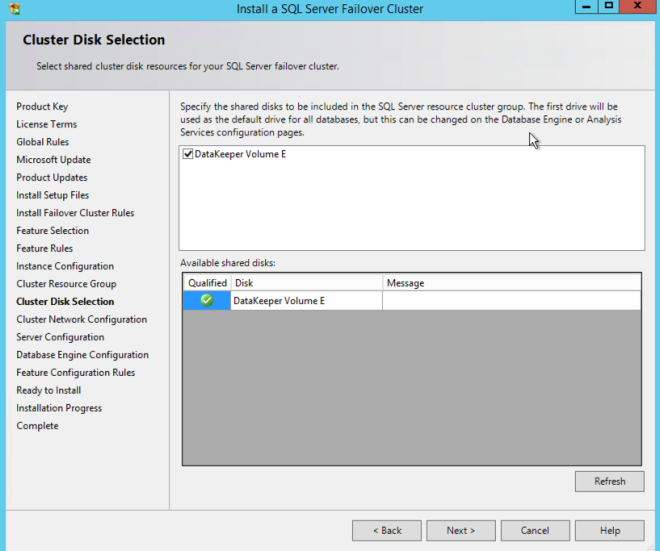 记下您在此处选择的IP地址。它必须是网络上唯一的IP地址。我们稍后在创建内部负载均衡器时将使用相同的IP地址。
记下您在此处选择的IP地址。它必须是网络上唯一的IP地址。我们稍后在创建内部负载均衡器时将使用相同的IP地址。

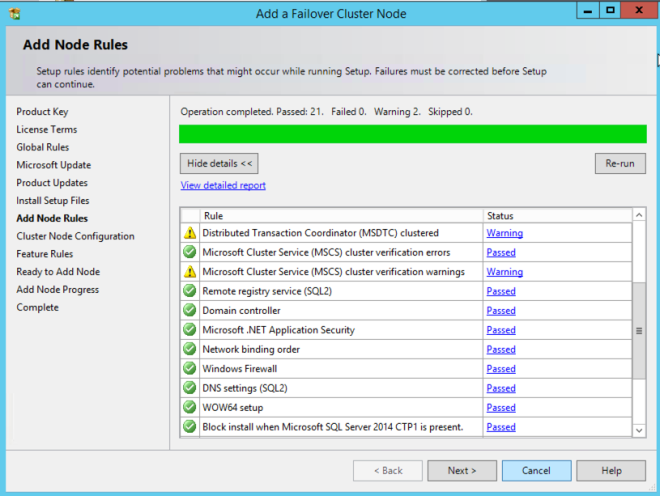
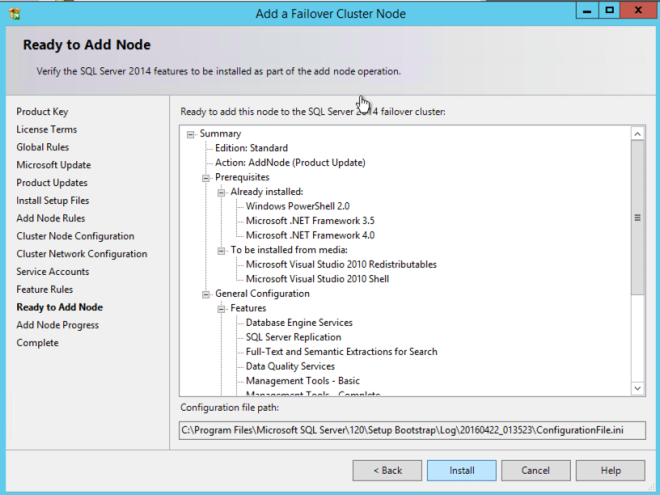

 lancer如果您的客户端通过公共Internet连接,您可以使用公共负载均衡器。但假设您的客户端位于同一个vNet中,我们将创建一个内部负载均衡器。需要注意的重要一点是,虚拟网络与群集节点所在的网络相同。此外,您指定的专用IP地址将与用于创建SQL群集资源的地址完全相同。
lancer如果您的客户端通过公共Internet连接,您可以使用公共负载均衡器。但假设您的客户端位于同一个vNet中,我们将创建一个内部负载均衡器。需要注意的重要一点是,虚拟网络与群集节点所在的网络相同。此外,您指定的专用IP地址将与用于创建SQL群集资源的地址完全相同。
 创建内部负载均衡器(ILB)后,您需要对其进行编辑。我们要做的第一件事就是添加一个后端池。通过此过程,您将选择SQL Cluster VM所在的可用性集。但是,当您选择要添加到后端池的实际VM时,请确保不要选择文件共享见证。我们不希望将SQL流量重定向到您的文件共享见证。
创建内部负载均衡器(ILB)后,您需要对其进行编辑。我们要做的第一件事就是添加一个后端池。通过此过程,您将选择SQL Cluster VM所在的可用性集。但是,当您选择要添加到后端池的实际VM时,请确保不要选择文件共享见证。我们不希望将SQL流量重定向到您的文件共享见证。
 接下来我们要做的就是添加一个Probe。我们添加的探针将探测端口59999。此探针确定群集中哪个节点处于活动状态。
接下来我们要做的就是添加一个Probe。我们添加的探针将探测端口59999。此探针确定群集中哪个节点处于活动状态。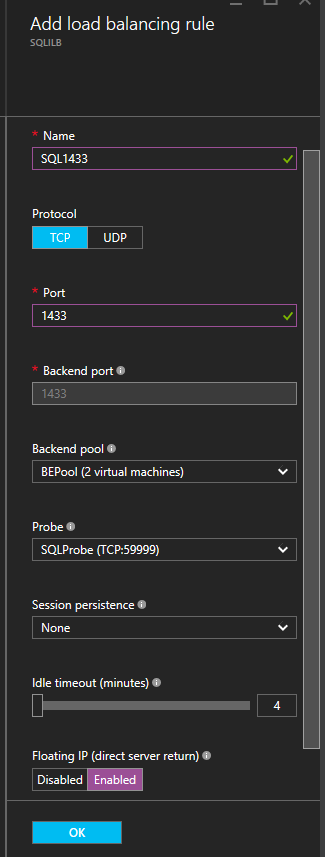 最后,我们需要一个负载平衡规则来重定向SQL Server流量。在我们的示例中,我们使用了一个使用端口1433的SQL默认实例。您可能还希望根据应用程序要求添加1434或其他规则。在下面的屏幕截图中需要注意的重要事项是直接服务器返回已启用。确保你做出改变。
最后,我们需要一个负载平衡规则来重定向SQL Server流量。在我们的示例中,我们使用了一个使用端口1433的SQL默认实例。您可能还希望根据应用程序要求添加1434或其他规则。在下面的屏幕截图中需要注意的重要事项是直接服务器返回已启用。确保你做出改变。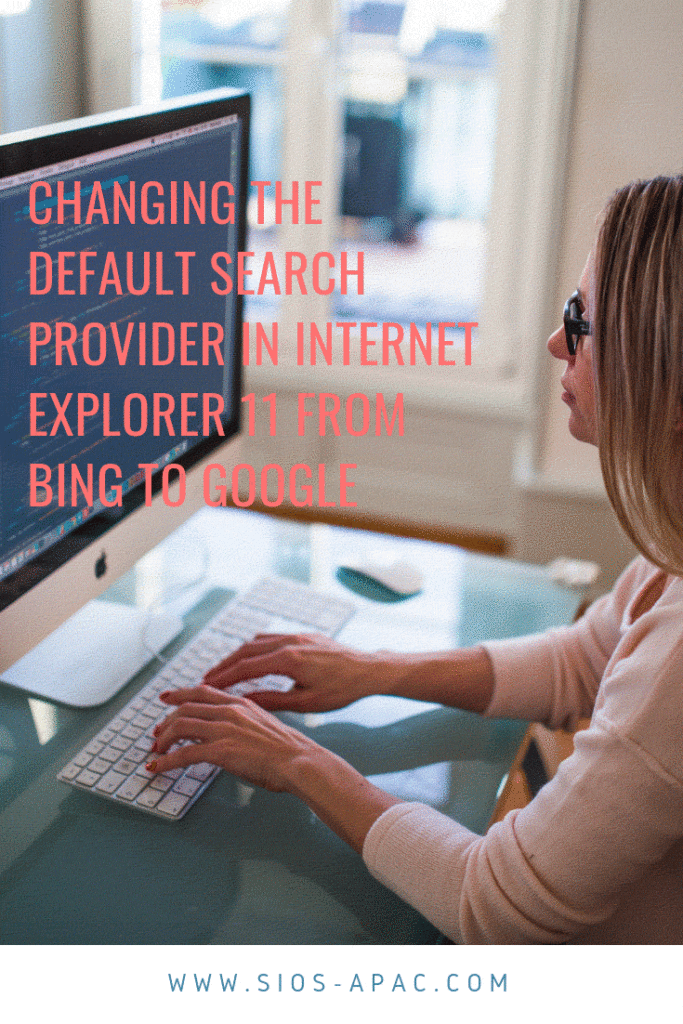




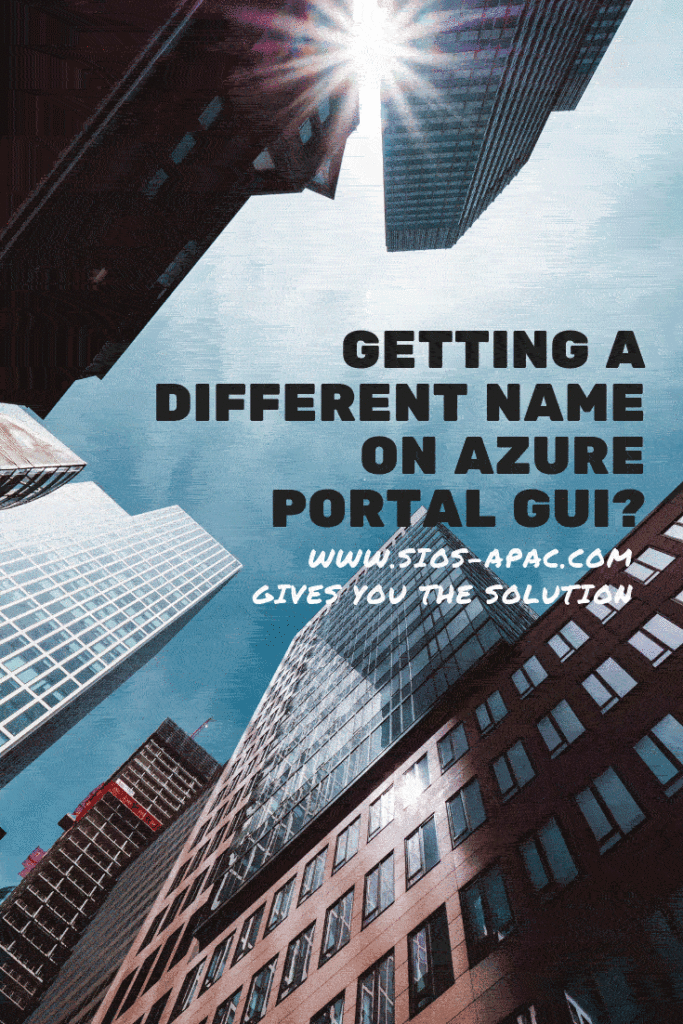

 为什么像创建具有两个NIC的VM这样简单的事情无法通过GUI实现完全是另一个故事。经Clusteringformer
为什么像创建具有两个NIC的VM这样简单的事情无法通过GUI实现完全是另一个故事。经Clusteringformer